WPS на роутере — что это, как включить и отключить функцию?
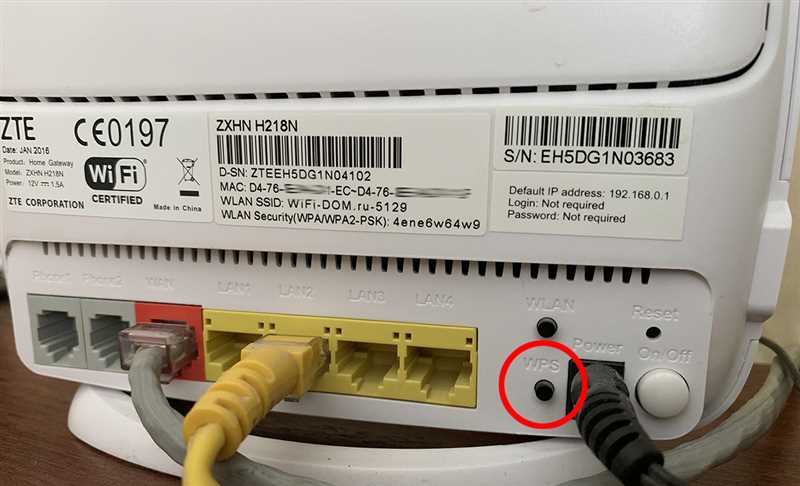
Современные технологии придают новые черты обычным устройствам, делая их умнее и более функциональными. Они проникают во все сферы нашей жизни, давая нам возможность наслаждаться комфортом и удобством.
Однако не все функции новых устройств обретают популярность и распространение, которые они заслуживают. Одной из таких функций является безопасный и простой способ настройки беспроводной сети. Как вы знаете, установка Wi-Fi на вашем роутере может быть сложной и требовать специальных знаний и умений.
Однако существует функция, которая делает процесс подключения к беспроводной сети удивительно простым и доступным даже для тех, кто не имеет никакого опыта в настройке сетей. Эта функция, которую мы сегодня рассмотрим, называется «WPS».
WPS на роутере: что это и как оно работает?
Когда речь идет о подключении различных устройств к Wi-Fi, зачастую возникают вопросы о безопасности и удобстве подключения. В таких случаях может быть полезна функция WPS на роутере. Понимание ее работы поможет определить, насколько она безопасна, и как использовать ее наилучшим образом.
WPS (Wi-Fi Protected Setup) является технологией, позволяющей упростить процесс подключения устройств к беспроводной сети. Она предоставляет простой и быстрый способ установки безопасного соединения с Wi-Fi сетью, минимизируя необходимость вводить сложные пароли.
Итак, как это работает? В основе WPS на роутере лежит метод Push Button Configuration (PBC) или метод PIN (Personal Identification Number). С помощью метода PBC можно подключить устройство к Wi-Fi сети, нажав кнопку WPS на роутере. А метод PIN позволяет устройству подключиться, введя специальный код PIN, который сгенерирован на роутере.
Важно отметить, что удобство использования WPS на роутере может сопровождаться усилением рисков безопасности. В случае использования метода PIN, возможен подбор кода посторонними лицами. Поэтому рекомендуется отключать эту функцию после завершения подключения устройств к сети.
Теперь, когда вы знаете основные принципы работы WPS, можно приступить к настройке собственного роутера и подключению устройств с его помощью. Убедитесь, что применяете надлежащие меры безопасности, чтобы ваша Wi-Fi сеть оставалась защищенной от несанкционированного доступа.
Роль WPS в обеспечении безопасности беспроводной сети
Основным назначением WPS является упрощение процесса настройки безопасности беспроводных сетей, устранение необходимости вручную вводить сложные пароли и настраивать различные параметры безопасности. Это позволяет пользователям быстро и легко подключаться к защищенным беспроводным сетям.
WPS использует различные методы аутентификации, такие как PIN-коды и кнопки на роутере, которые позволяют установить безопасное соединение между устройствами и точкой доступа. Эти методы обеспечивают защиту от несанкционированного доступа и помогают предотвратить попытки взлома или вмешательства в беспроводную сеть.
Однако, несмотря на удобство использования и простоту настройки, WPS также имеет свои риски. Некоторые уязвимости в протоколе могут быть использованы злоумышленниками для получения доступа к беспроводной сети. Поэтому важно принимать меры для защиты WPS и обеспечения безопасности беспроводной сети в целом.
Как включить и отключить функцию WPS на роутере?
Для начала, проверьте, поддерживает ли ваш роутер функцию WPS. Обычно это описывается в спецификации роутера или указывается на самом устройстве. Если ваш роутер поддерживает WPS, следуйте дальнейшим инструкциям.
- Перейдите к настройкам роутера, введя веб-адрес роутера в адресную строку браузера и введя учетные данные для входа.
- В основном меню роутера найдите раздел, отвечающий за настройку Wi-Fi. Обычно он называется «Настройки Wi-Fi» или «Беспроводная сеть».
- Внутри раздела Wi-Fi найдите опцию «WPS». Это может быть отдельный переключатель или кнопка, а иногда настройка может быть объединена с другими функциями, такими как «WPS + Wi-Fi Protected Setup».
- Включите функцию WPS, щелкнув на соответствующем переключателе или кнопке. Если использована комбинированная настройка, выберите опцию «WPS», чтобы включить эту функцию отдельно.
Теперь ваш роутер готов к подключению устройств с помощью WPS. Обратите внимание, что после активации WPS роутер будет в режиме ожидания подключения устройства в течение ограниченного времени, обычно около двух минут. Затем время ожидания истекает, и функция WPS автоматически отключается.
Чтобы отключить функцию WPS, просто вернитесь в настройки роутера, найдите опцию WPS и выключите ее, как описано выше.
Теперь вы знаете, как включить и отключить функцию WPS на вашем роутере. Не забывайте, что включение WPS может упростить процесс подключения устройств к сети, но может также представлять потенциальные угрозы безопасности. Будьте осторожны и используйте WPS только в случае необходимости, обязательно изменяйте пароль для доступа к роутеру и регулярно обновляйте его, чтобы обеспечить безопасную сеть.
Простые шаги для активации и деактивации WPS на вашем устройстве
В данном разделе мы рассмотрим простые действия, необходимые для включения и отключения функции WPS на вашем устройстве. WPS представляет собой удобный способ быстрой настройки и подключения вашего устройства к Wi-Fi сети без необходимости ввода сложного пароля. Если вы хотите использовать это удобство, следуйте приведенным ниже инструкциям.
Шаг 1: Поиск настройки безопасности
Перейдите к настройкам вашего устройства и найдите раздел, который отвечает за Wi-Fi или беспроводные подключения. Обычно этот раздел называется «Настройки Wi-Fi» или «Беспроводные сети».
Шаг 2: Выбор сети
Откройте список доступных сетей Wi-Fi и выберите сеть, к которой вы хотите подключиться. Обычно это название вашего роутера или провайдера интернета.
Шаг 3: Активация WPS
Приведенные ниже способы активации WPS могут различаться в зависимости от вашего устройства, однако общая идея остается прежней.
- С помощью кнопки: В некоторых случаях на вашем устройстве может быть физическая кнопка WPS. Найдите ее и нажмите на нее для активации WPS.
- С помощью меню: Если ваше устройство не имеет физической кнопки WPS, вы можете активировать функцию из меню настроек Wi-Fi. Пролистайте вниз и найдите пункт меню, который отвечает за активацию WPS. Выберите его и следуйте инструкциям на экране.
Шаг 4: Подключение
После активации WPS, ваше устройство автоматически установит соединение с выбранной сетью без необходимости ввода пароля. Подождите некоторое время, пока процесс подключения завершится.
Деактивация WPS
Если вы решили отключить функцию WPS на своем устройстве, повторите вышеуказанные шаги, но вместо активации выберите опцию деактивации WPS.
Следуя этим простым шагам, вы сможете активировать или деактивировать функцию WPS на вашем устройстве без затруднений и настроек.

Похожие записи: